Stimmfarben ausblenden/anzeigen
Sie können Noten entsprechend ihrer Stimme in verschiedenen Farben anzeigen, zum Beispiel um zu prüfen, welche Noten in welcher Stimme stehen. Wenn Stimmfarben ausgeblendet sind, werden alle Noten standardmäßig in Schwarz angezeigt.
Stimmfarben werden als Anmerkungen betrachtet und standardmäßig nicht gedruckt.
Sie können Farben für Stimmen und Noten außerhalb des Bereichs nicht gleichzeitig anzeigen.
Vorgehensweise
-
Führen Sie einen der folgenden Schritte aus:
-
Um Stimmfarben anzuzeigen, wählen Sie .
-
Um Stimmfarben auszublenden, wählen Sie .
-
Ergebnis
Stimmfarben werden ausgeblendet/angezeigt. Die ersten acht Stimmen in jeder Notenzeile nutzen die unter festgelegten Farben. Stimmfarben werden den darauffolgenden Stimmen automatisch zugewiesen.
Sie können Stimmen auch erkennen, indem Sie einzelne Noten auswählen und sich die Anzeige in der Statuszeile anschauen.
Beispiel
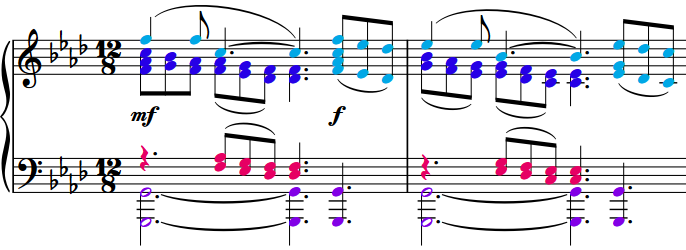
Weitere Schritte
Wenn Sie durch das Anzeigen von Stimmfarben erkennen, dass einige Noten nicht in der gewünschten Stimme stehen, können Sie ihre Stimme ändern.